蜗牛星际 篇三:PVE虚拟机安装配置
创作立场声明:这篇文章很长,请大家耐心阅读,我尽量用最直观的方式教大家如何去搭建PVE,如果遇到不懂的地方大家可以在下方评论区留言,谢谢。
1.准备物品
1.电脑(包括键盘鼠标主机显示器)
2.U盘(16G),这里建议大家最好准备两个U盘(一个大白菜系统盘,一个PVE安装盘)
3.显示屏,鼠标,键盘(蜗牛星际要用)
4.大白菜,PVE安装文件,win32磁盘映像器(百度网盘(提取码:741e),谷歌云,大白菜官网,PVE官网(选择
Proxmox VE X.X ISO 安装程序,版本自行选择),win32)
2.制作大白菜PE
首先下载好大白菜装机工具,打开大白菜界面,在默认模式下选择你要安装的硬盘,然后点击一键制作USB启动盘,制作的过程中会格式化你的U盘,请提前做好备份,制作完成之后将U盘A拔出。
3.制作PVE系统安装盘
打开下载好的win32磁盘映像器进行安装,安装完成之后启动,选择好设备,镜像选择下载完的proxmox-ve_6.1-2.iso(查找时后缀选择*.*才会显示iso镜像),之后点击写入,写入完成之后会弹出需要将U盘格式化,千万不要点格式化,点击取消之后点击win32弹出框的ok,点击退出。注:PVE系统安装盘使用常规手段无法格式化,可以使用大白菜的初始化U盘进行格式化。
4.BIOS恢复出厂设置
将蜗牛星际与显示屏和键盘鼠标连接上,启动蜗牛星际进入开机界面按F11,在弹出窗口上选择Enter Setup
然后按F9恢复bios出厂设置,选择YES,之后按F10保存重启
5.格式化硬盘
BIOS恢复出厂设置之后插入大白菜系统盘重启蜗牛星际,开机继续按F11,选择大白菜U盘引导,,,,,这里大家可能会问为什么不直接在启动界面选择【4】运行Disk Genius硬盘分区工具,因为这样系统会读取不到机械硬盘,无法做到格式化,格式化硬盘主要是防止有东西影响引导,导致失败。
进去之后选择【1】启动win10 X64 PE
运行分区工具
将除大白菜引导盘之外所有硬盘全部删除分区并格式化(包括SSD)
重新分区之后关机并将U盘拔出
6.开机加电自检中过程中关闭USB设备。
格式化硬盘之后将大白菜U盘拔出,开机按F11,在弹出窗口上选择Enter Setup进入BIOS
点击Advanced->USB Configuration->Legacy USB Support
选择Disabled
F10保存重启并插入PVE系统盘
7.安装PVE虚拟机
重启之后继续按F11,选择PVE系统盘
然后就会进入PVE的安装界面,选择Install Proxmox VE回车
右下角点击I agree同意
硬盘选择主板上的的SSD,点击Next下一步
Country输入China,Time zone选择上海,Keyboard Layout选择默认English,点击Next下一步
Password输入你要登录pve是用的密码同时也是你远程shell时的用户密码(用户名默认root),Confirm确认密码,E-Mail输入你的邮箱(该电子邮件必须有效,伪造的电子邮件不起作用),点击Next下一步
第一行,是你要通过哪个网口来访问pve虚拟机,snp1s0是蜗牛星际的上网口,snp4s0是蜗牛星际的下网口
第二行,是域名,有就写没有就不写(写了之后会以你域名为你PVE的名字命名节点)
第三行,是我们要设置的PVE的ip地址
第四行,子网掩码(255.255.255.0)
第五行,第六行,输入你的路由器的网关和DNS,配置完成之后点击Next下一步安装
确认好你的配置之后点击Install安装
稍等片刻,安装完成之后点击Reboot重启,等完全黑屏之后拔掉U盘
重启之后会显示你PVE的登录IP和端口号
8.配置PVE虚拟机
到这里如果你还没有连接网线,请把路由器WAN口的网线连接到蜗牛星际的网口(当时选择哪个网口访问就插哪个网口,另一个网口连接光猫),到这里你就不用再动蜗牛星际了。
回到你的电脑,连接上路由器WIFI或网线,在浏览器里输入https://192.168.1.1:8006(pve的ip和端口),记得是https不是http,谷歌浏览器访问提示不安全点击隐藏详情,继续前往。
用户名默认root,输入你安装时设置的pve密码,领域选择默认,语言选择Chinese(simplified),保存用户名并点击登录。
登陆后先设置网卡,因为你安装是只开启了一个网口,要把另一个网卡也添加上,选择你的pve节点,选择系统下的网络,点击创建选择Linux Bridge,其他不用选,只需要在桥接端口那里输入另一个网卡名称,然后点击创建。
创建成功大家会看到下面多了一个新的网卡
到这里pve的安装已经告一段落了。
总结:这篇文章主要是讲解了如何正确安装配置PVE虚拟机,这里大家只要按照步骤一步步来,就不会出现太大的错误,这里可能有人会问为什么不用vmware,我是根据自己喜好来的,大体上vmware安装和配置和PVE相比较都差不多,关于vmware我这里就不教大家如何安装配置了,大家可以自行百度,由于家里的光猫坏了,我已经报修了,LEDE篇要等电信公司给我换一个才可以继续写。


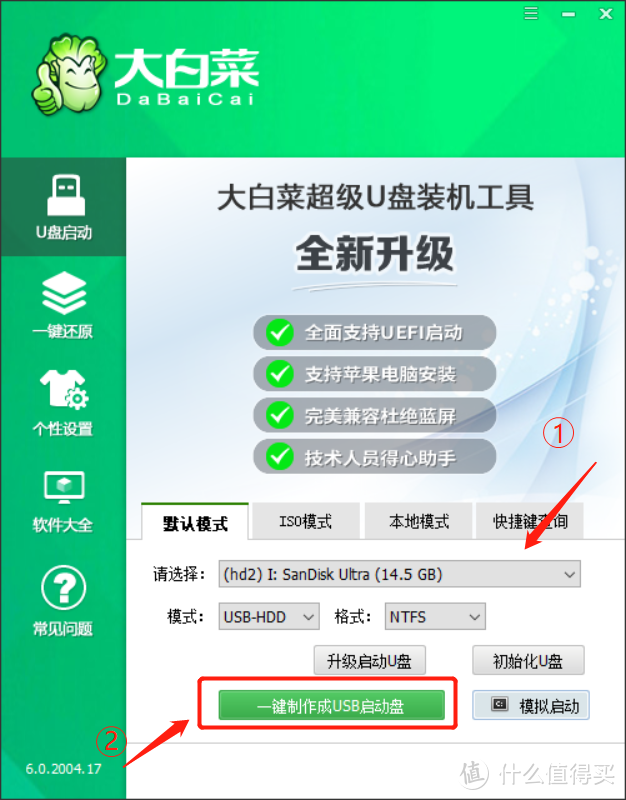
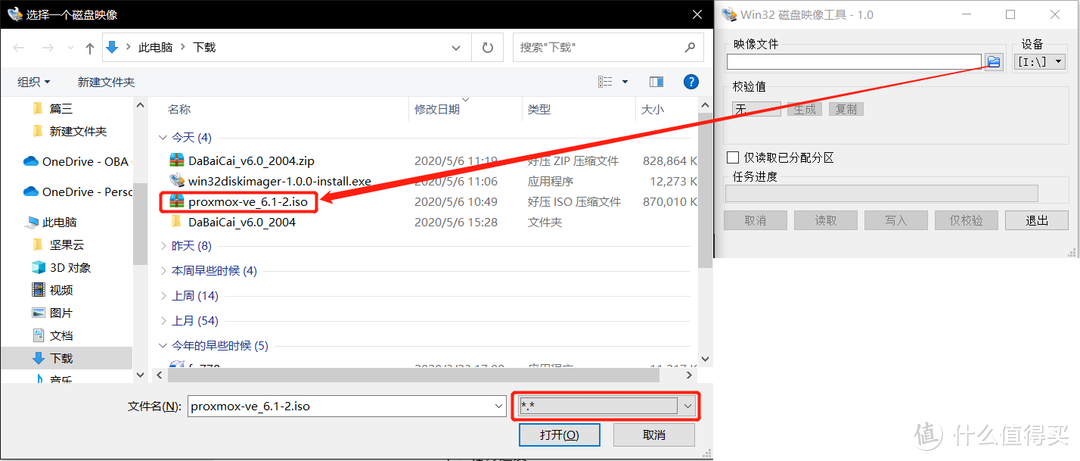
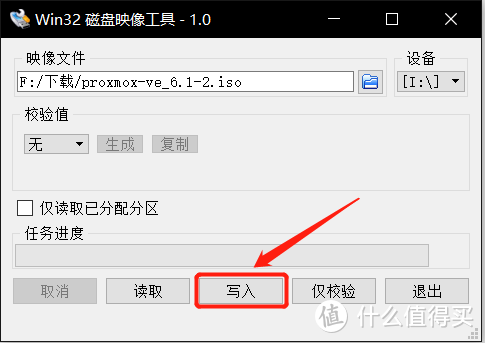
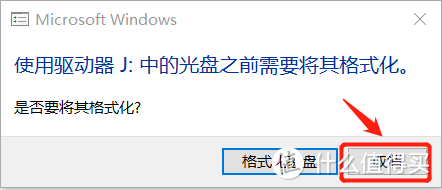
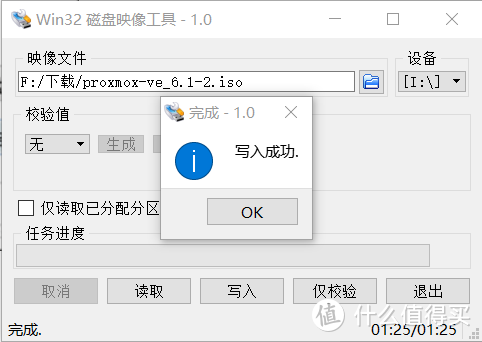
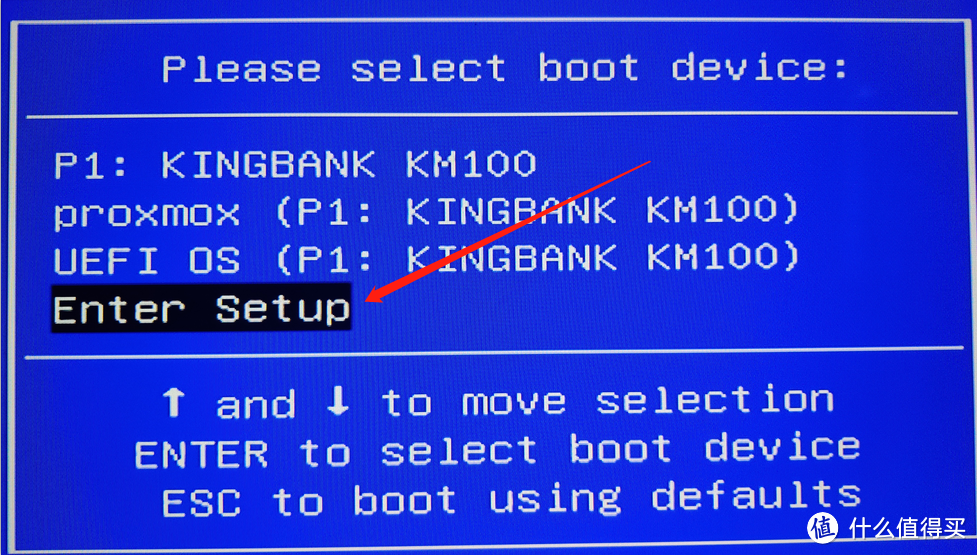
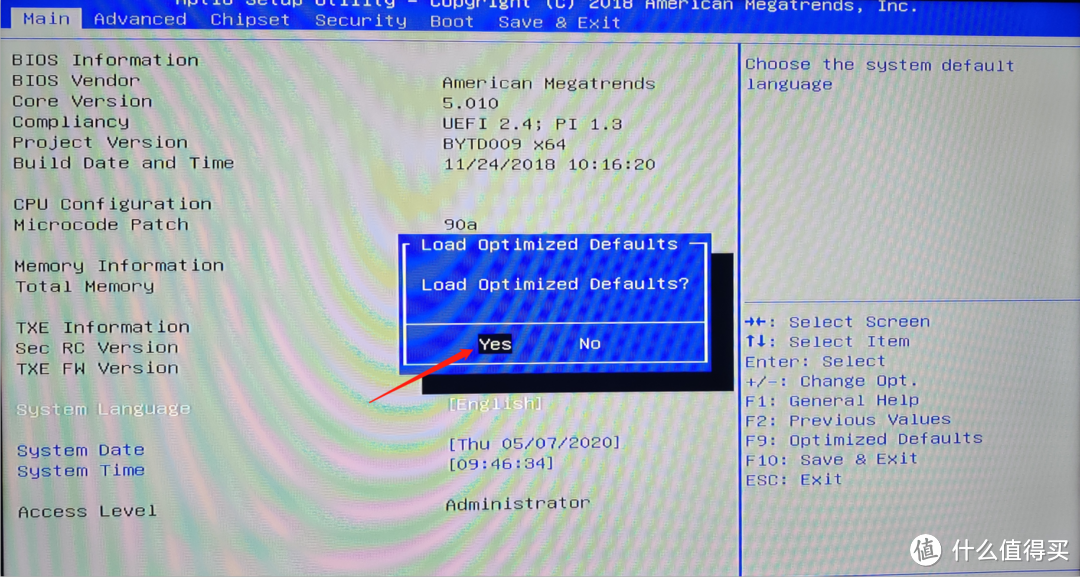
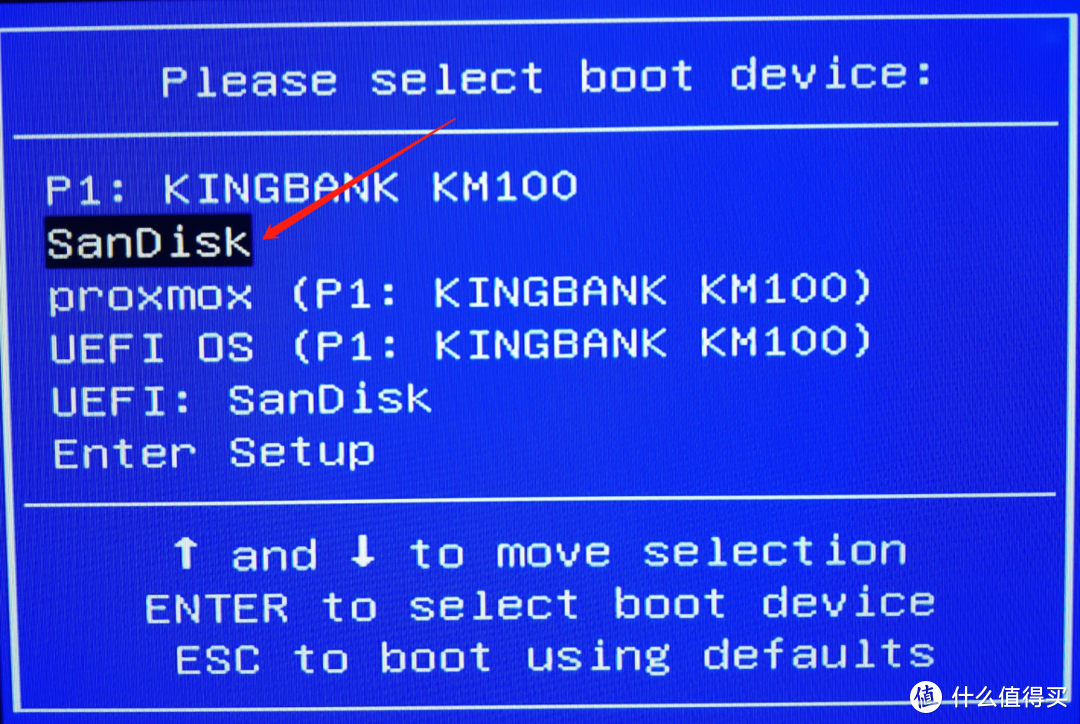
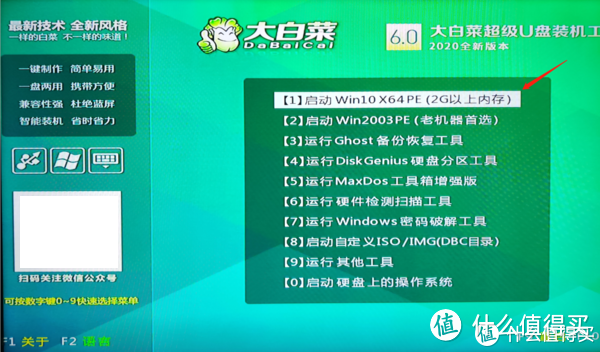
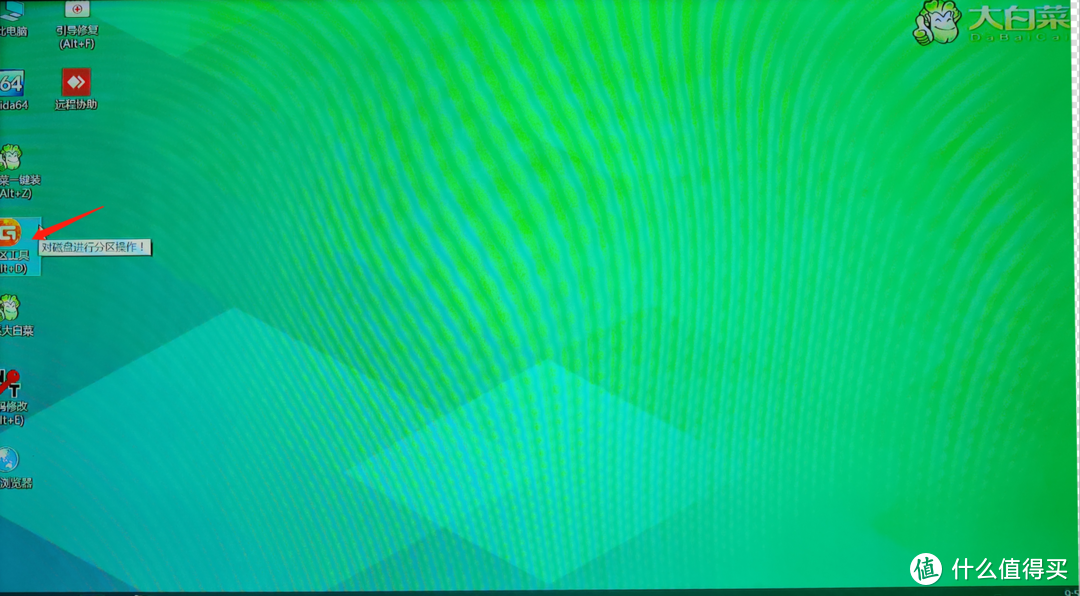
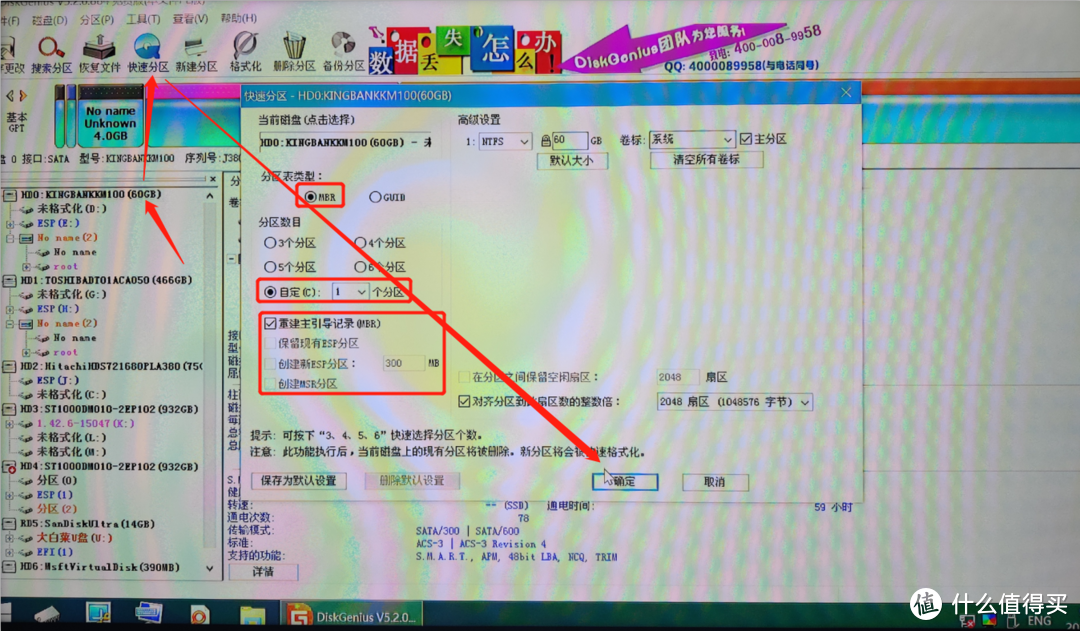
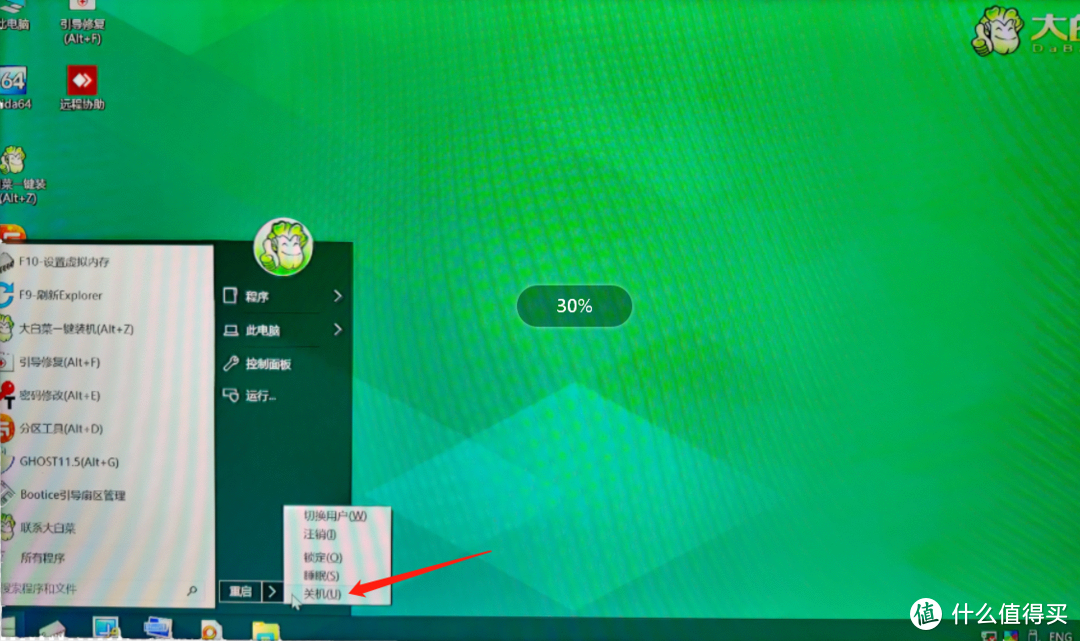
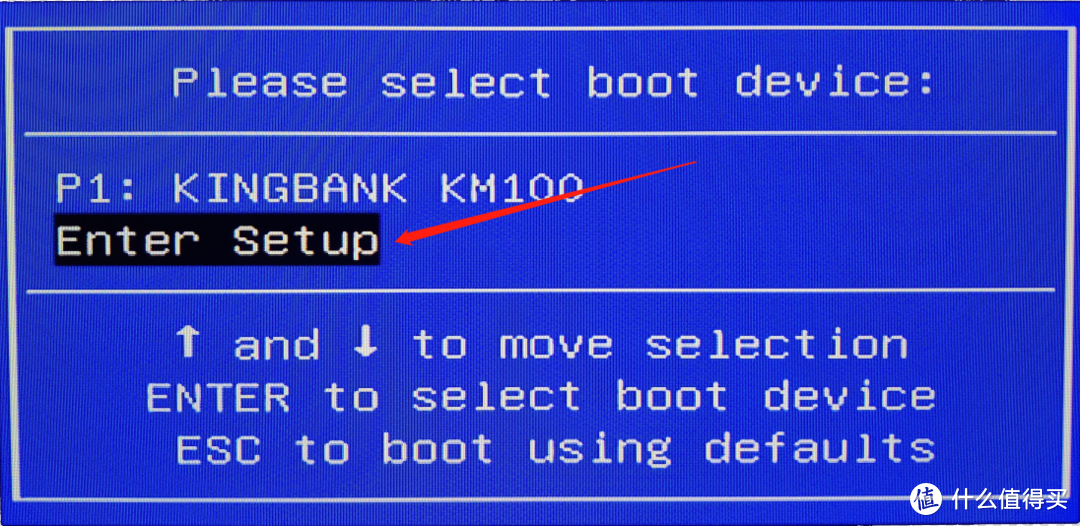
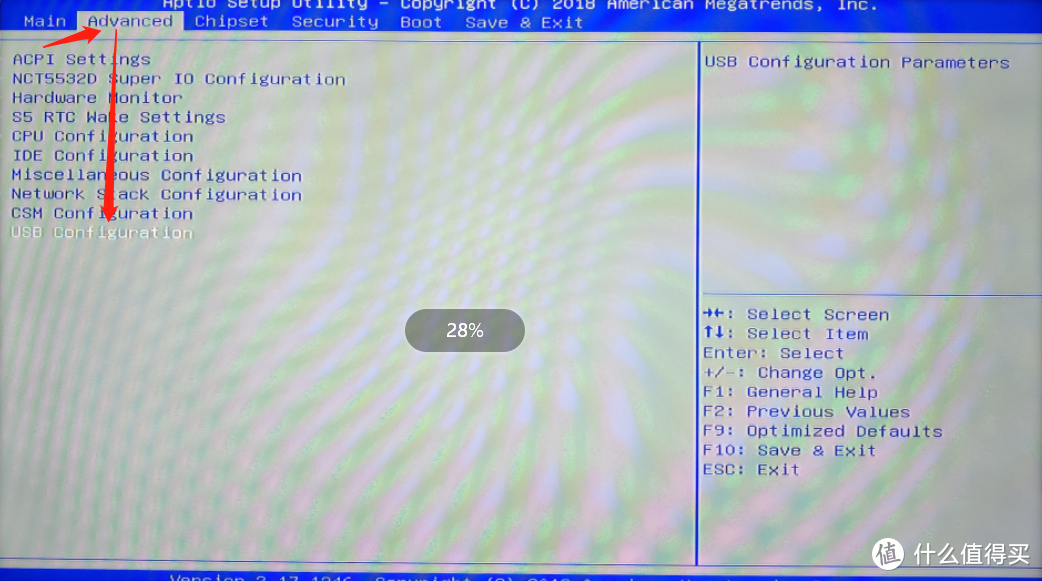
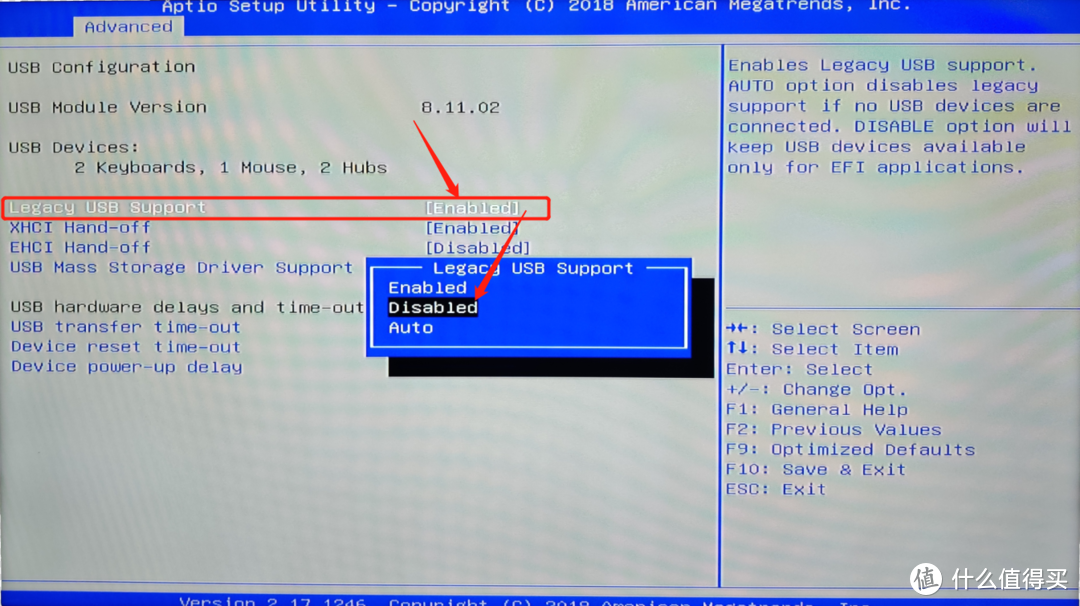
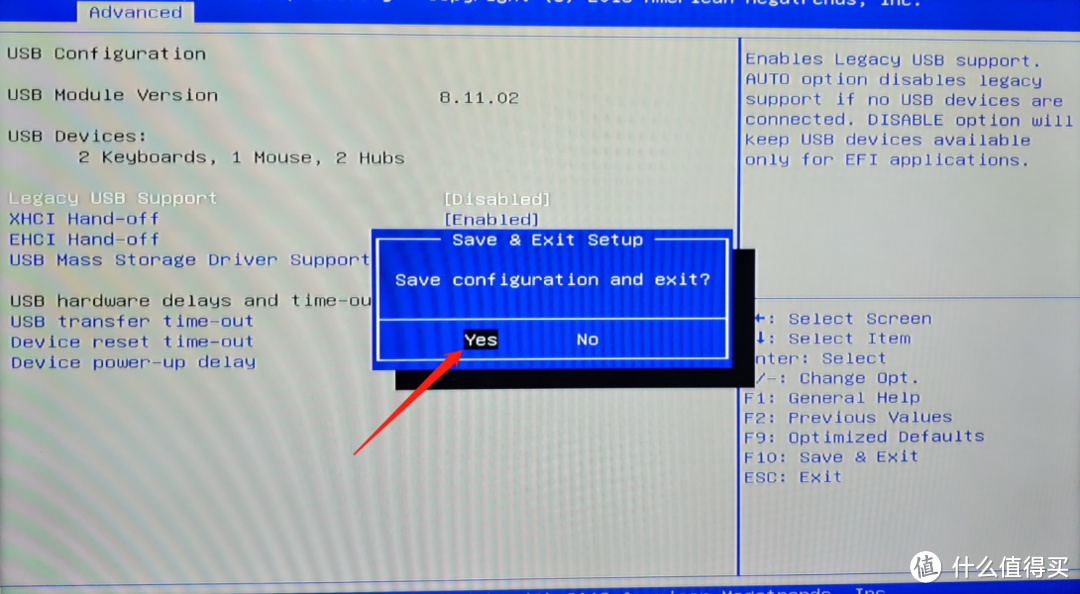
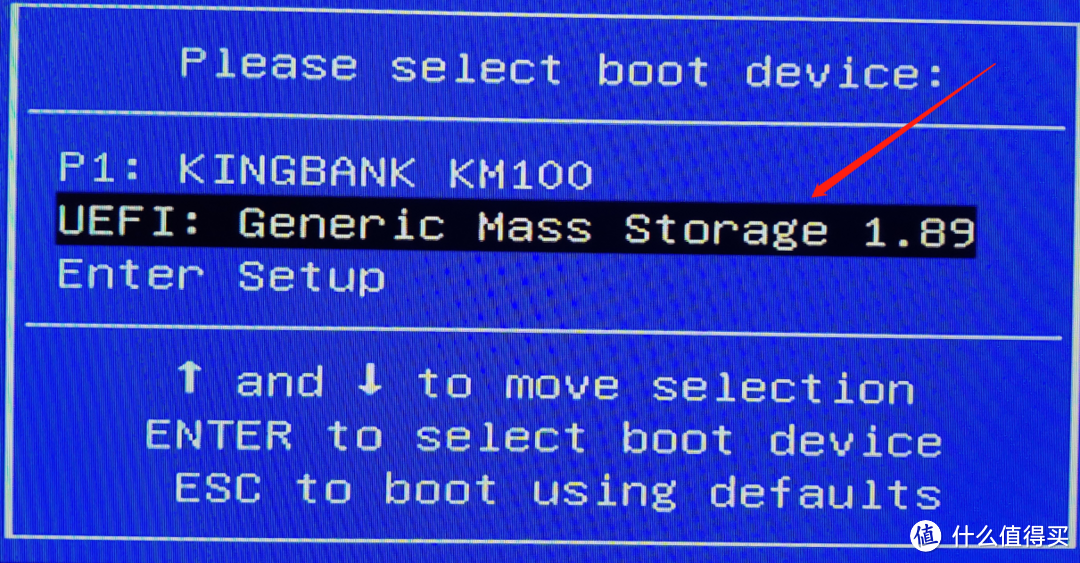
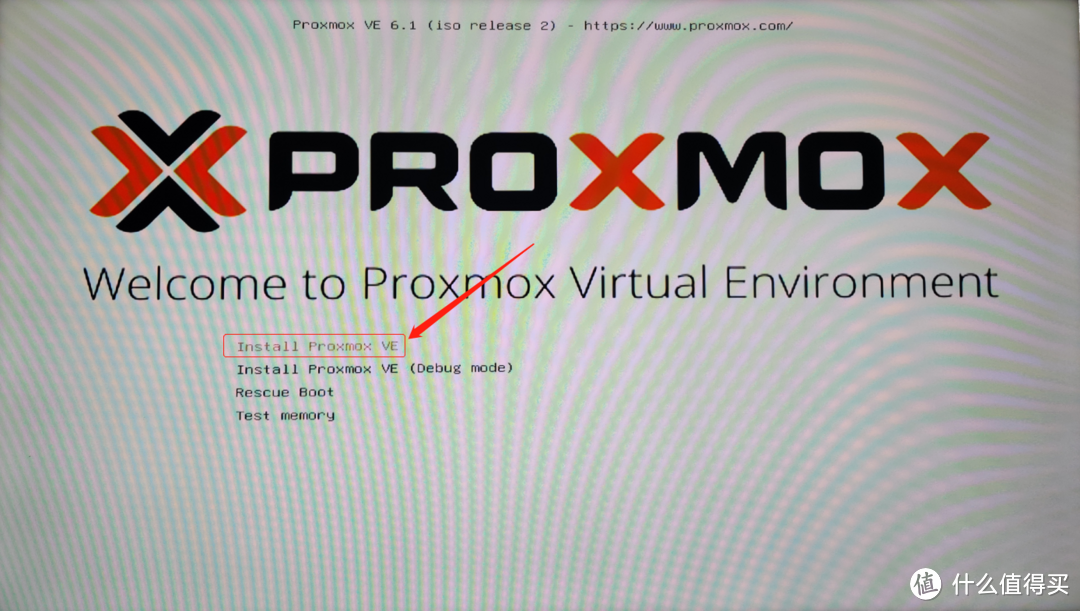

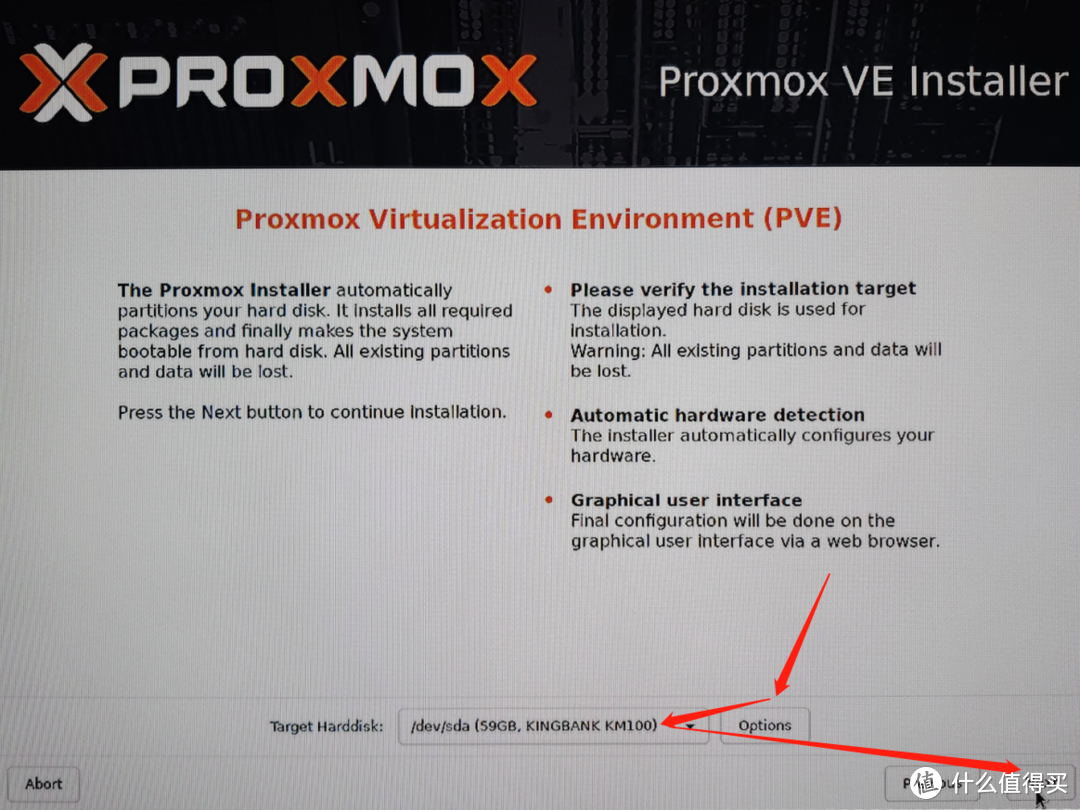
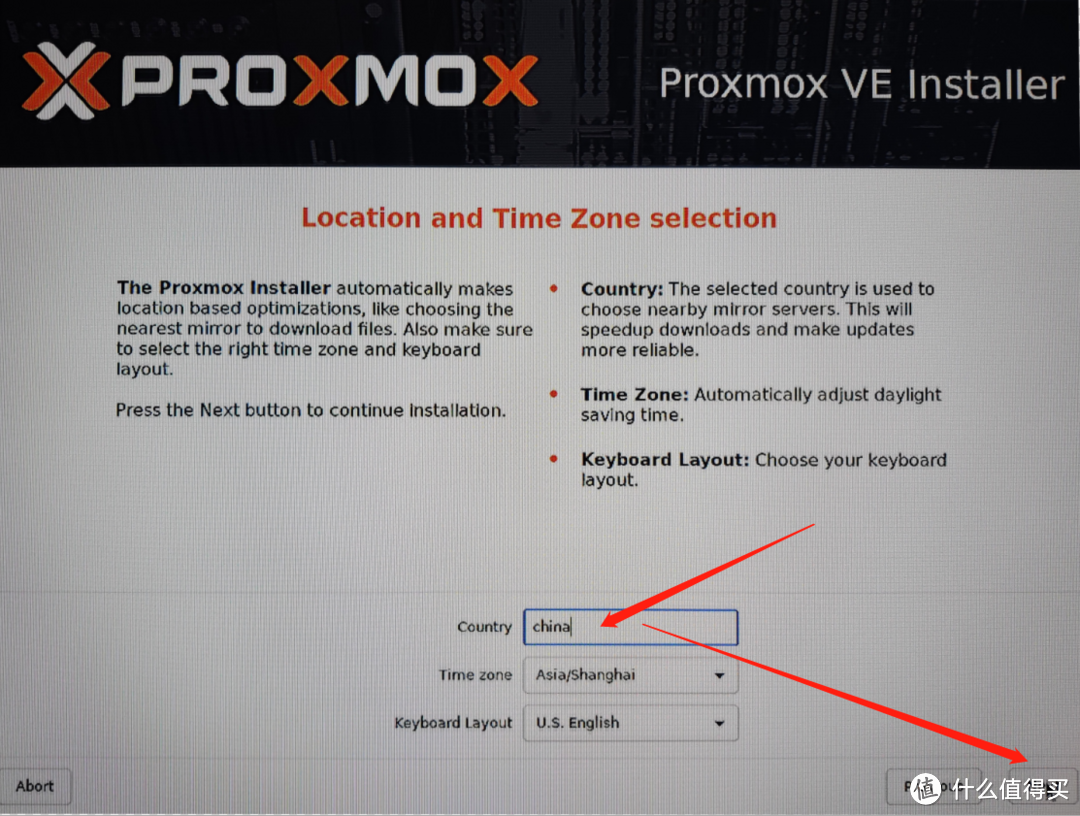
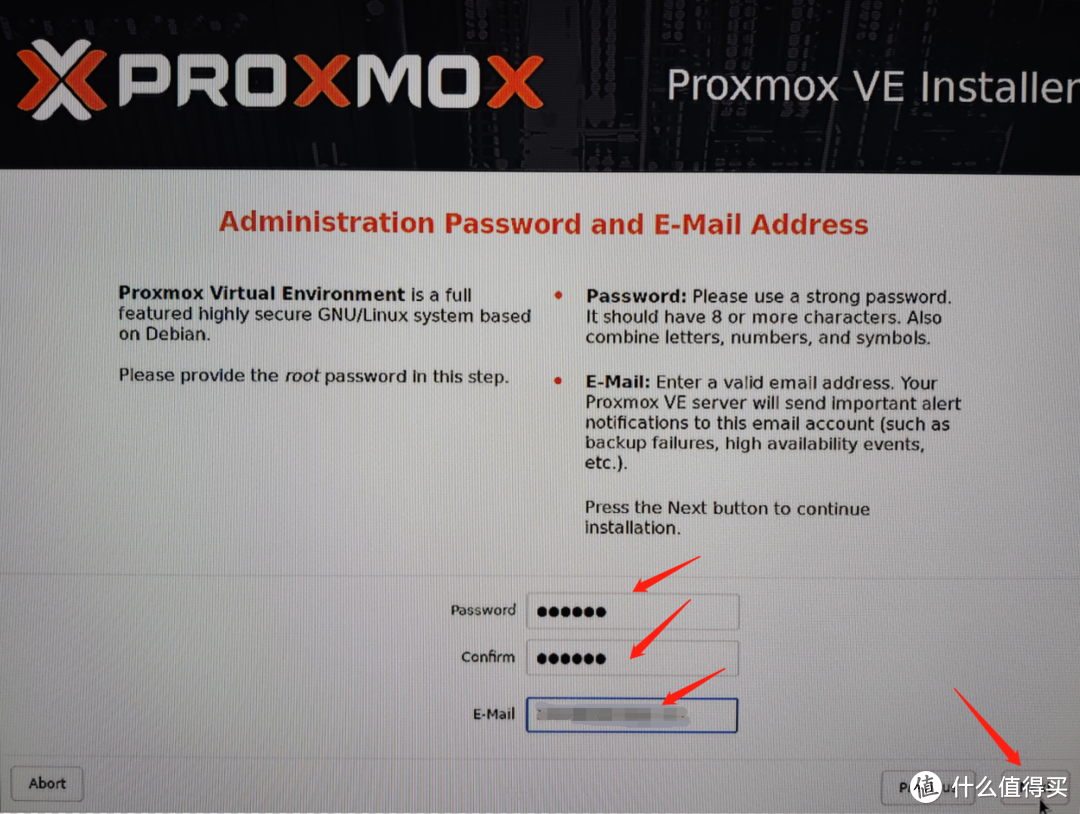
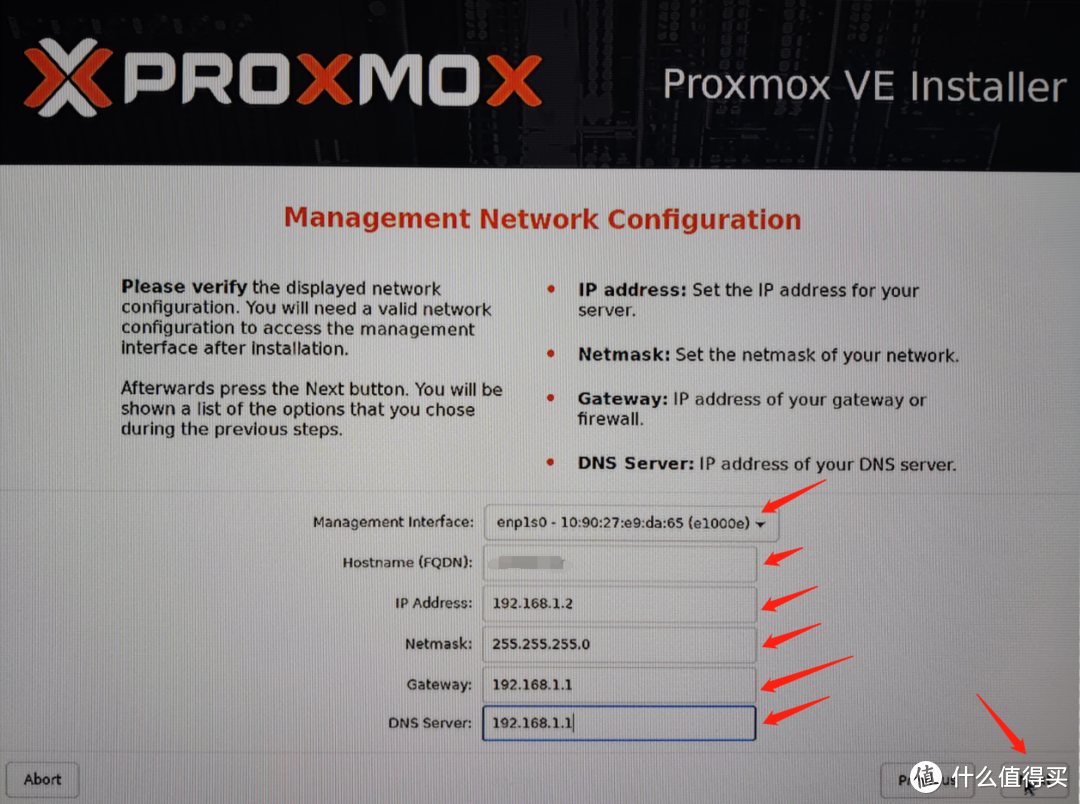
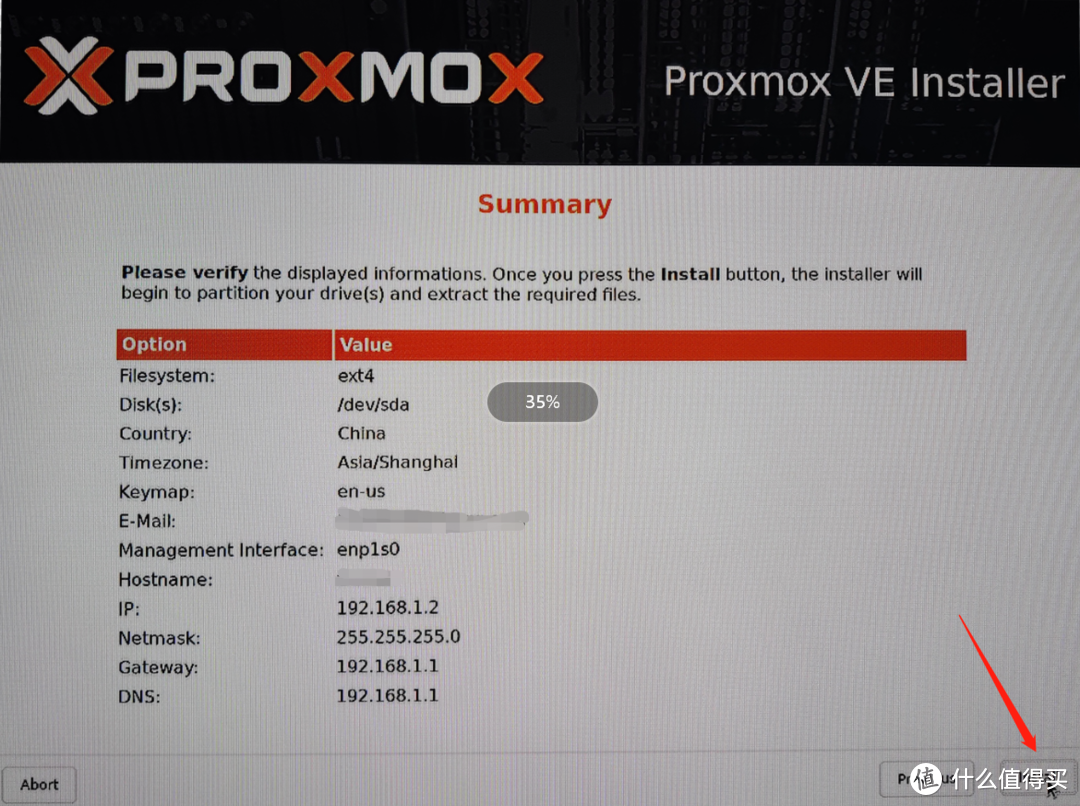
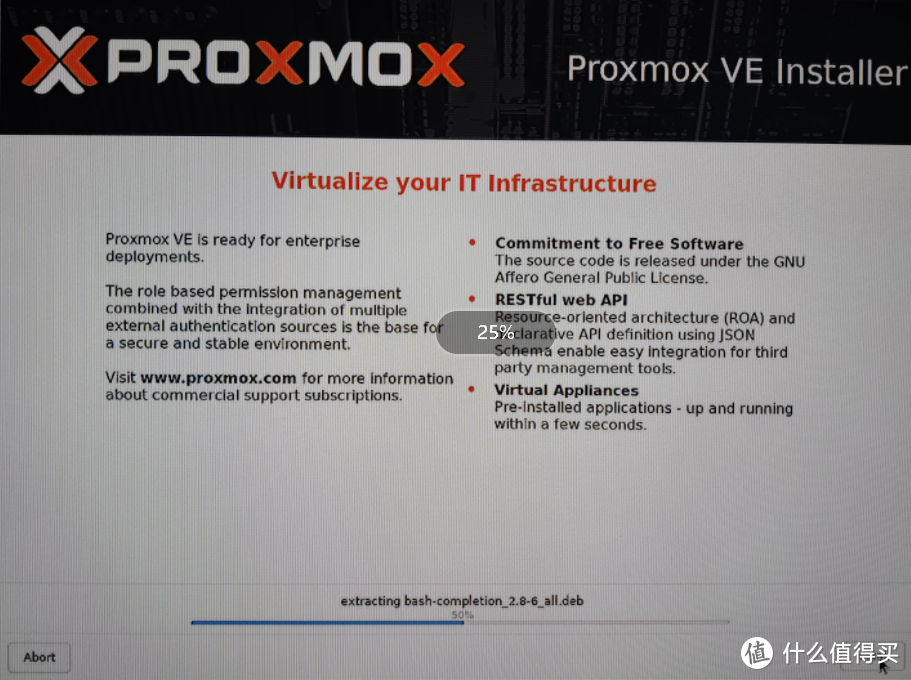
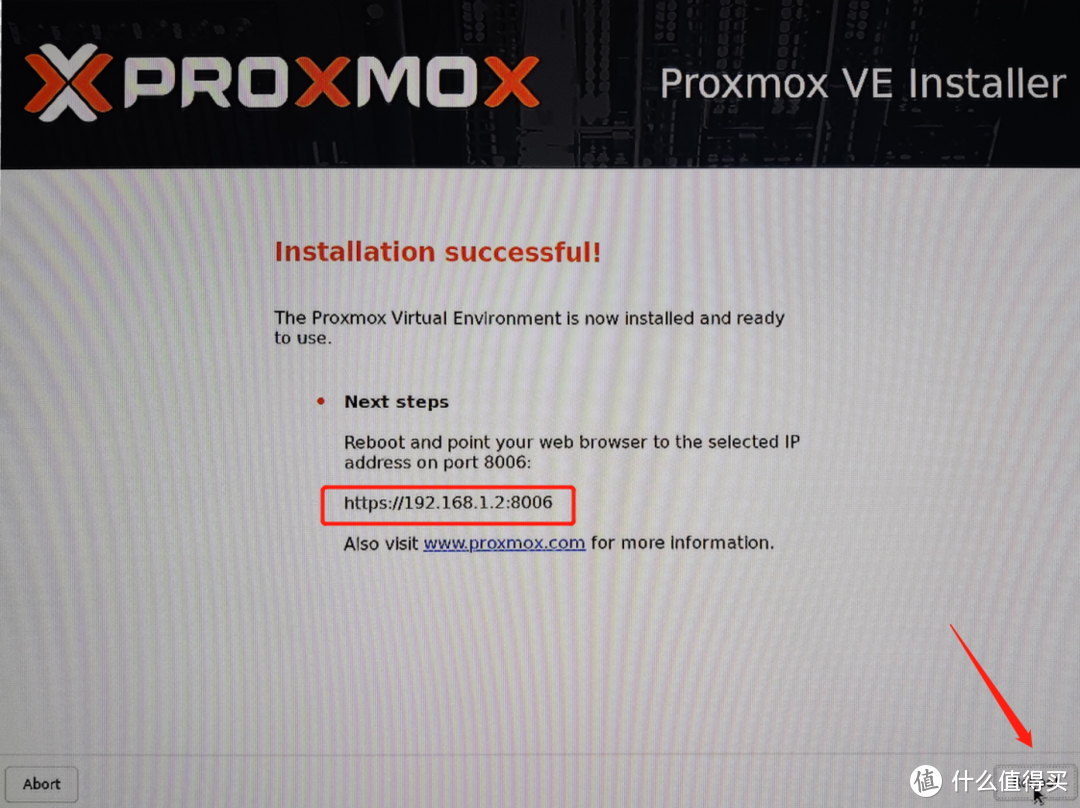
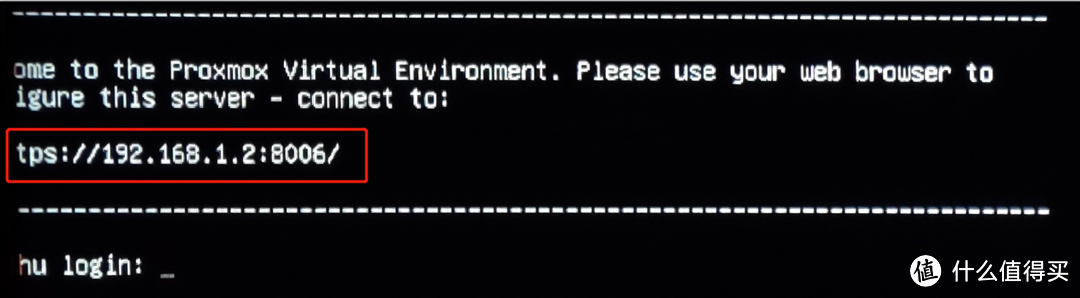
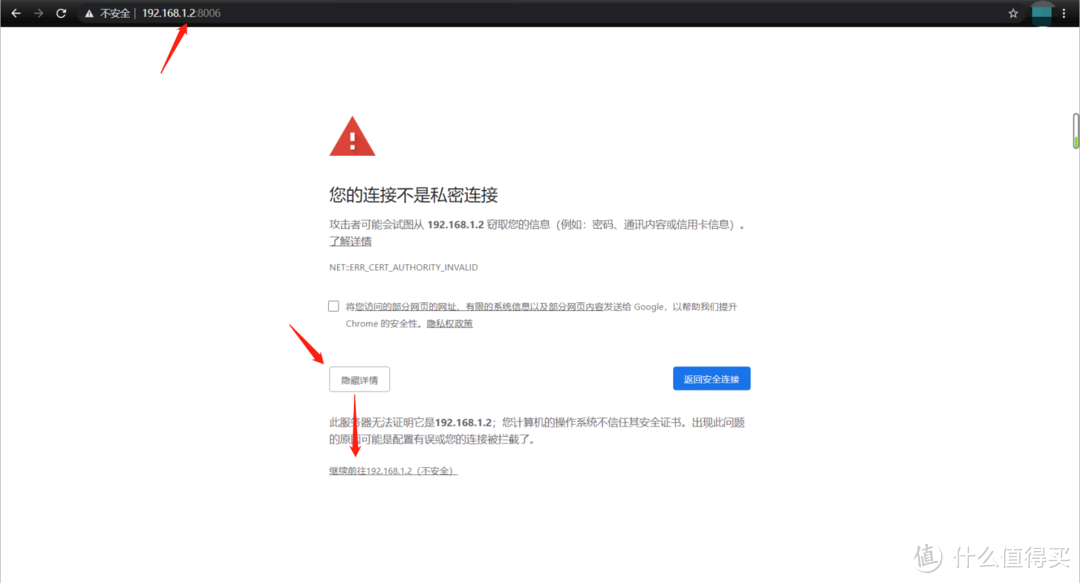
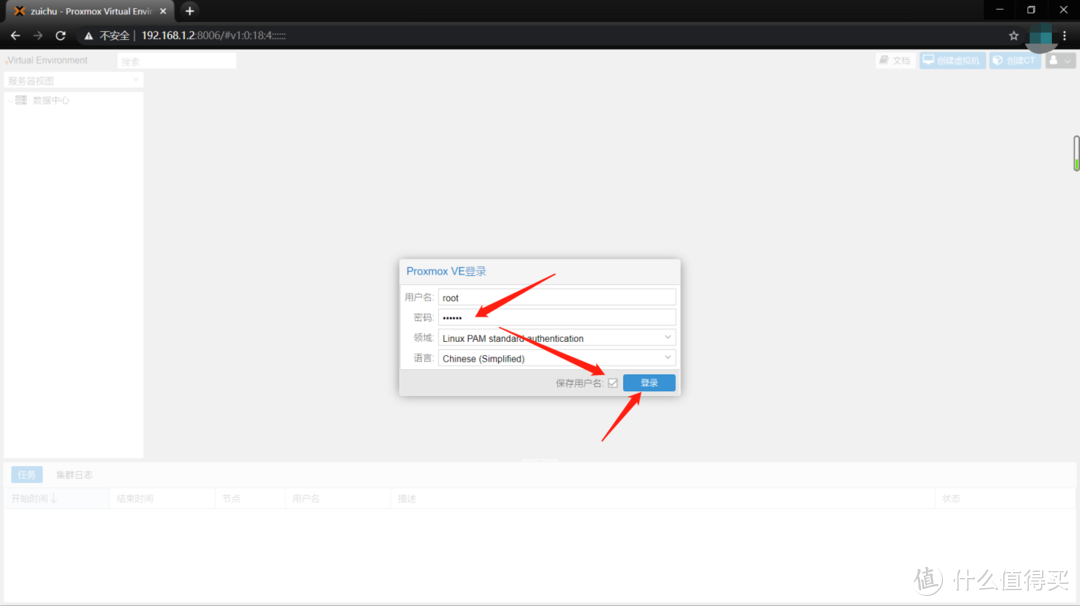
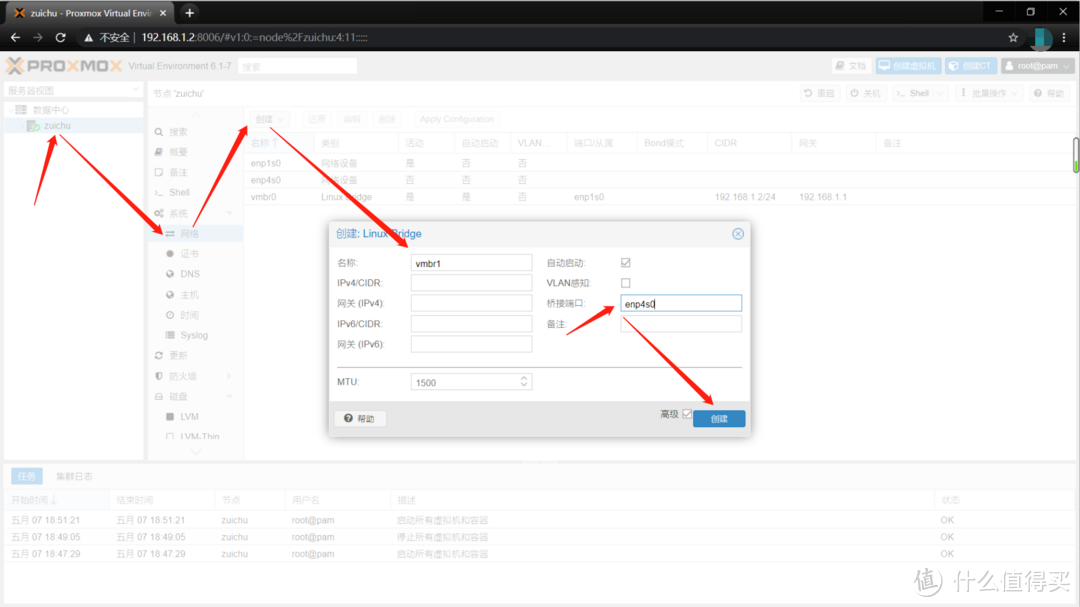
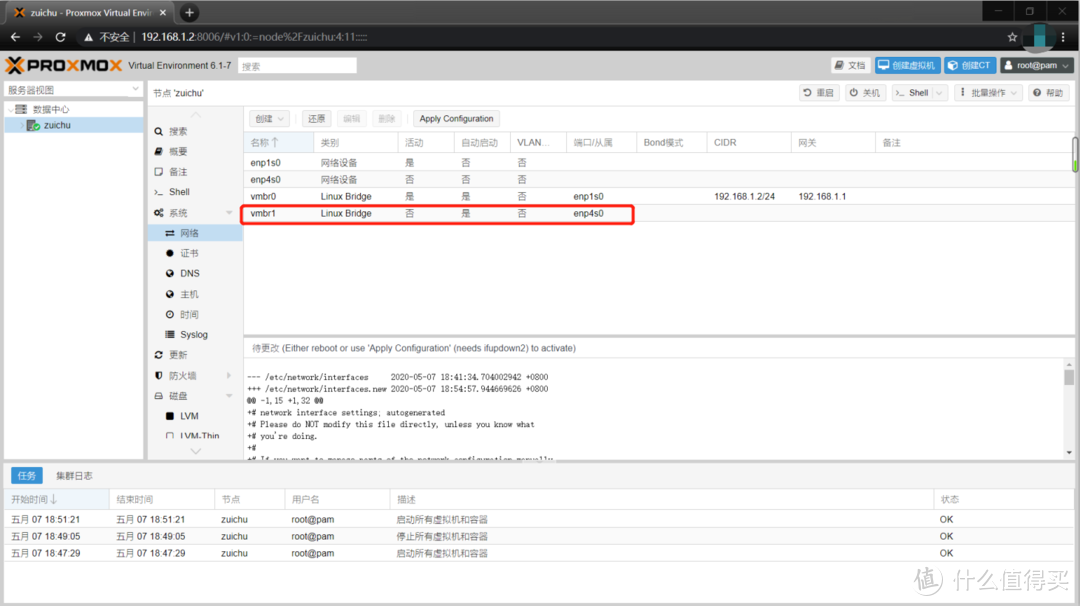


























































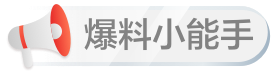


























即是
校验提示文案
小勃
校验提示文案
contrails
校验提示文案
winoverone
校验提示文案
煎了个蛋喔
校验提示文案
royalhost
校验提示文案
winoverone
校验提示文案
泰哥哥哥
校验提示文案
泰哥哥哥
校验提示文案
煎了个蛋喔
校验提示文案
winoverone
校验提示文案
winoverone
校验提示文案
contrails
校验提示文案
royalhost
校验提示文案
小勃
校验提示文案
即是
校验提示文案